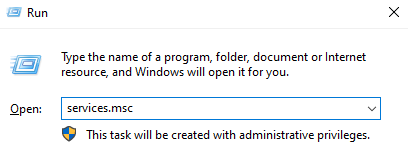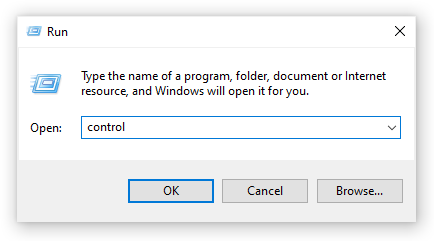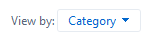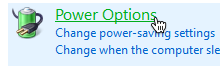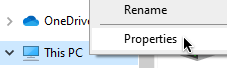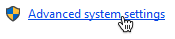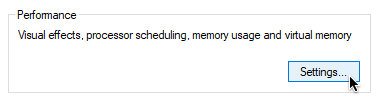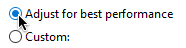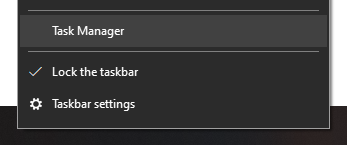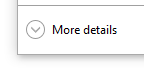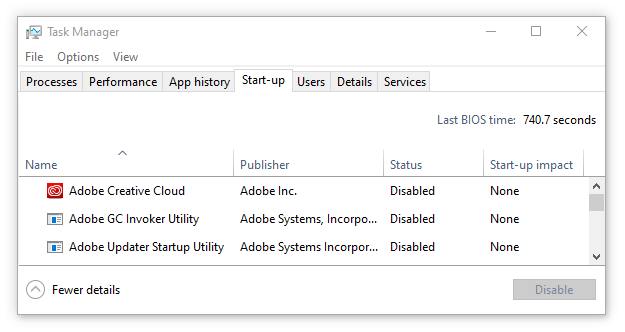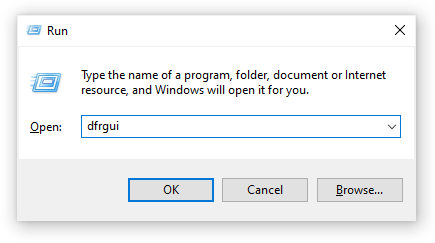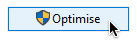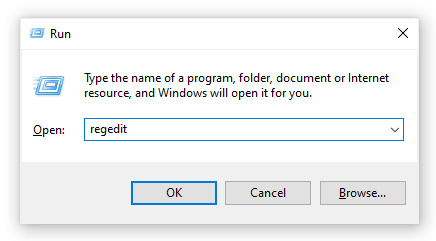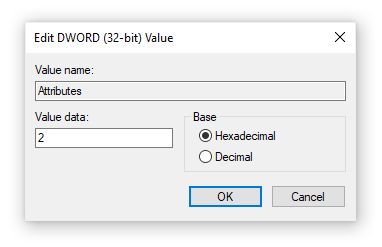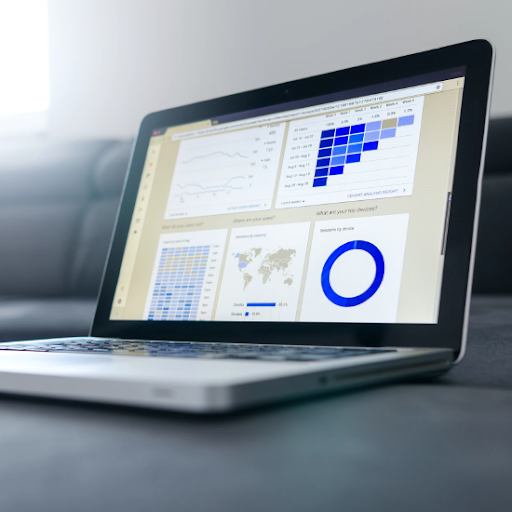משתמשי Windows 10 רבים שמו לב שאחרי עדכוני מערכת ספציפיים, המחשבים שלהם מתחילים לתפקד לאט יותר. זה עלול לגרום לבעיות משמעותיות כשמנסים להשתמש במכשיר שלכם - אפליקציות נעשות איטיות, דברים מתחילים להיטען לאט וכו 'למרבה המזל, יש לנו את הפתרונות לבעיה זו.
גם אם למערכת Windows 10 שלך יש שימוש גבוה במעבד, אנו כאן כדי לעזור לך לפתור את הבעיה. כל שעליך לעשות הוא לבצע את השלבים במדריך שלנו כדי להחזיר שליטה מלאה על המערכת שלך.

דוגמה לשימוש גבוה במיוחד במעבד המוצג במנהל המשימות.
כונן קשיח חדש לא מופיע בביוס
מדוע מסוכן להשתמש במעבד גבוה?
השימוש במעבד קרוב למקסימום אינו רק אי נוחות קטנה, אלא למעשה די מסוכן. כאשר המחשב פועל בעומס כה כבד במשך תקופות זמן ממושכות, הוא עלול להתחיל להתחמם יתר על המידה ולפגוע בחלקים שלו.
במיוחד ללא מערכת קירור תקינה, המעבד שלך עשוי להתחמם לרמות שנזק פיזי קורה לחומרה. זה יכול לגרום לבעיות נוספות ולאובדן כסף עצום ככל שאתה צריך להחליף את המעבד שלך, ואולי גם חלקים אחרים.
Windows 8.1 עדכן מתקין עצמאי תקוע
עֵצָה : כל השיטות במאמר זה יכולות להתבצע על ידי מישהו, מכיוון שהמדריכים שלנו קלים למעקב ואינם דורשים שום ניסיון קודם ב- Windows 10. אם אתה מכיר מישהו שחווה בעיות במערכת שלהם, אל תשכח להמליץ עלינו!
כאשר המחשב מתחמם יתר על המידה, קיים סיכון גבוה מאוד שתאבד את כל הקבצים הפתוחים שלא נשמרו. זה יכול גם להחזיר לך שעות על גבי שעות עבודה. (הקפד תמיד ללחוץ על כפתור השמירה באופן קבוע!)
חוץ מזה אף אחד לא אוהב מחשב איטי. כאשר אתה מעמיס יתר על המעבד שלך, המכשיר שלך לא יוכל לתפקד במהירות גבוהה מכיוון שלא נותר לו מקום לטפל בפעולות.
מדריך לתיקון שימוש גבוה במעבד ב- Windows 10
להלן מספר שיטות בהן תוכל להשתמש כדי לתקן את השימוש הגבוה במעבד במכשיר ההפעלה Windows 10 שלך. אל דאגה - גם אם אין לך ידע מוקדם אודות פתרון בעיות, קל לבצע את השיטות האלה.
הערה : יתכן שתידרש להשתמש בחשבון מנהל מערכת כדי שתוכל לבצע את כל השלבים המתוארים להלן. אין לך גישה לחשבון מנהל מערכת? צפו בסרטון של GlobalIT Resolution שכותרתו כיצד ליצור חשבון משתמש חדש של מנהל מערכת ב- Windows 10 .
בואו נתחיל!
שיטה 1: השבת את תכונת Superfetch
Superfetch אולי נראה תכונה שימושית באמת, אבל היא די כבדה במשאבים. זה לומד יותר עליך ועל היישומים שבהם אתה משתמש ומכין אותם לפני שאתה אפילו לוחץ על סמל ההשקה. זו משימה גדולה עבור המערכת שלך ועלולה להוביל לעומס יתר על המעבד.
כיצד לשחזר את הגרסה הקודמת של חלונות 7
כך ניתן להשבית את Superfetch ב- Windows 10.
- לחץ על Windows + R. מקשים במקלדת כדי להעלות את לָרוּץ תוֹעֶלֶת. כאן, הקלד services.msc ולחץ על בסדר לַחְצָן.
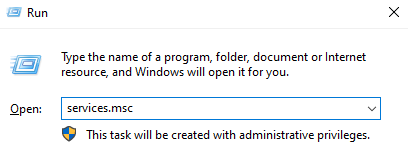
- גלול מטה עד שתאתר את Superfetch שֵׁרוּת. פשוט לחץ עליו לחיצה ימנית ובחר נכסים .
- לחץ על התפריט הנפתח שליד סוג הפעלה ובחר נָכֶה .

- לחץ על להגיש מועמדות כפתור והפעל מחדש את המחשב. אתה אמור להיות מסוגל לראות אם השימוש במעבד שלך ירד או לא.
שיטה 2: שנה את תוכנית החשמל שלך למאוזנת
מחשבים מסוימים מתקשים לטפל בתוכנית חשמל בלתי מוגבלת. במקרה זה, תוכל לבצע אופטימיזציה למחשב שלך להפעלה במצב מאוזן, אשר בתמורה עשוי להפחית את השימוש במעבד שלך.
- לחץ על Windows + R. מקשים במקלדת כדי להפעיל את תוכנית השירות הפעלה. כאן, הקלד לִשְׁלוֹט ולחץ על בסדר לַחְצָן.
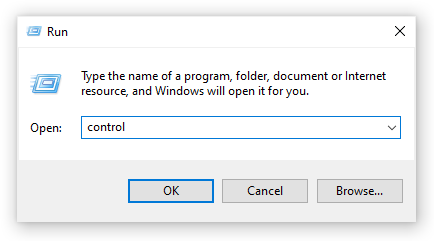
- הקפד לשנות את מצב התצוגה שלך אייקונים גדולים אוֹ אייקונים קטנים .
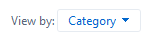
- הקלק על ה אפשרויות צריכת חשמל פריט בתפריט.
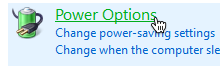
- שנה את תוכנית החשמל שלך ל- מאוזן מומלץ) והפעל מחדש את המכשיר.

- כאשר המחשב שלך מתחלף, אתה אמור להיות מסוגל לראות אם השימוש במעבד שלך ירד או לא.
שיטה 3: התאם את Windows 10 לקבלת הביצועים הטובים ביותר
בעיית השימוש הגבוהה שלך במעבד עשויה להיגרם בגלל שהמערכת שלך לא מותאמת בצורה גרועה. אתה יכול לשנות זאת על ידי הפעלת אפשרות אחת פשוטה - בצע את השלבים הבאים!
- פתח את ה סייר קבצים על ידי לחיצה על הסמל שלו בשורת המשימות שלך או לחיצה על חלונות + E קיצור מקשים.
- לחץ לחיצה ימנית על מחשב זה בחלונית הצד השמאלית ואז בחר נכסים .
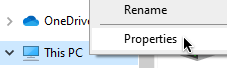
- הקלק על ה הגדרות מערכת מתקדמות קישור בחלונית הצד השמאלית של החלון החדש שפתחת.
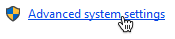
- לחץ על הגדרות ... כפתור ב ביצועים סָעִיף.
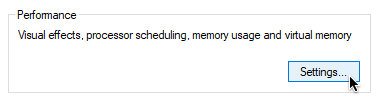
- וודא כי ה- התאם לביצועים הטובים ביותר אפשרות זו נבחרה.
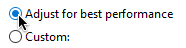
- לחץ על להגיש מועמדות כפתור והפעל מחדש את המחשב. כאשר המחשב שלך מתחלף, אתה אמור להיות מסוגל לראות אם השימוש במעבד שלך ירד או לא.
שיטה 4: השבת יישומי הפעלה
ייתכן שיישום צד שלישי המותקן במחשב שלך גורם לבעיות בשימוש במעבד שלך. במקרה זה, אנו ממליצים לכבות את הכל שאינה מיקרוסופט תהליכי הפעלה ואז בודקים אותם בזה אחר זה כדי לראות איזה מהם מניע את השימוש במעבד שלך כל כך גבוה.
כך תוכל להשבית יישומי הפעלה ב- Windows 10.
יביא לזרז את המחשב שלי
- פתח את ה מנהל משימות באמצעות אחת מהדרכים הבאות:
- לחץ לחיצה ימנית על שורת המשימות ובחר מנהל משימות מתפריט ההקשר.
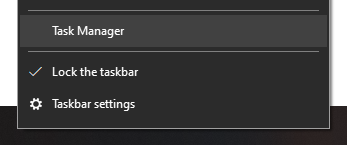
- אחרת לחץ על Ctrl + Alt + Esc מקשים במקלדת.
- אם מנהל המשימות שלך הושק בתצוגה הקומפקטית, לחץ על פרטים נוספים אפשרות שמוצגת בפינה השמאלית התחתונה של החלון.
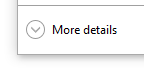
- עבור אל סטארט - אפ בכרטיסייה בראש חלון מנהל המשימות. כאן תוכל לראות את כל היישומים שמתחילים יחד עם המחשב שלך בעת ההפעלה.
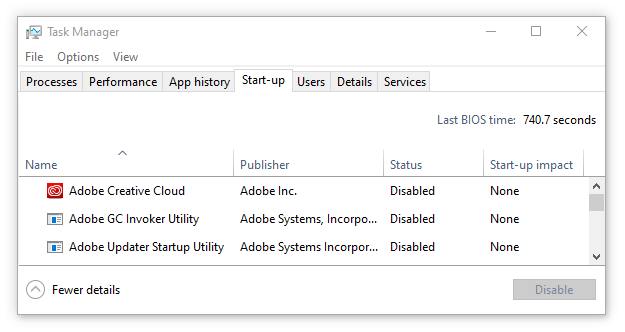
- לחץ על יישום שאין בו תאגיד מיקרוסופט נאמר ב מוֹצִיא לָאוֹר טור. כעת לחץ על ה- השבת כפתור בפינה השמאלית התחתונה של החלון. סטטוס הבקשה צריך להשתנות ל נָכֶה .
- חזור על כך עבור כל יישום שאינו של מיקרוסופט, ואז הפעל מחדש את המחשב.
כעת, המחשב שלך אמור להיות מופעל ללא יישומי צד שלישי שיופעלו אוטומטית גם כן. זה נותן לך את היכולת לבדוק אם השימוש שלך במעבד חוזר להיות רגיל שוב.
אם שמתם לב שה- שימוש במעבד ירד, סביר להניח שאחד מהיישומים האלה גרם לשגיאה. נסה להפעיל מחדש כמה אפליקציות ובדוק אם המעבד שלך נשאר יציב עד שתמצא את האשם.
שיטה 5: מיטוב הכוננים הקשיחים באמצעות איחוי
אם נראה שאף אחת מהשיטות לעיל לא עובדת, אתה עדיין יכול לנסות לבצע אופטימיזציה של הכוננים הקשיחים שלך בעזרת כלי האיחוי.
windows לא הצליחו לגשת לקובץ נתיב המכשיר שצוין
- לחץ על Windows + R. מקשים במקלדת כדי להפעיל את תוכנית השירות הפעלה. כאן, הקלד dfrgui ולחץ על בסדר לַחְצָן.
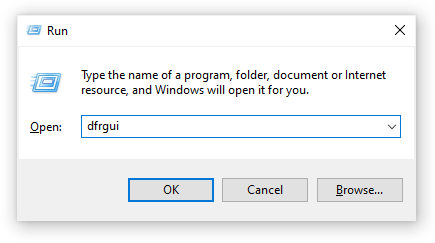
- בחר בכונן הקשיח שברצונך לאחות, ואז לחץ על אופטימיזציה לַחְצָן. אנו ממליצים להתחיל עם הכונן עליו מותקנת Windows 10, שהוא בדרך כלל ה- ג: לִצְלוֹל.
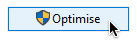
- המתן לסיום תהליך האיחוי. לאחר מכן, תוכלו לבצע אופטימיזציה של כוננים אחרים ואולי להוריד את השימוש במעבד עוד יותר.
שיטה 6: החל לצבוט על הרישום (KB4512941)
משתמשים רבים מדווחים כי לאחר שהחלו לחוות שימוש גבוה במיוחד ב- CPU לאחר העדכון KB4512941. אם זה המקרה שלך, אתה יכול פשוט לנסות להחיל תיקון רישום כדי להחזיר את הכל לתקין.
אַזהָרָה : לפני שתתחיל במדריך זה, אנו ממליצים ליצור גיבוי של הרישום שלך. אם אינך בטוח כיצד ליצור ולייבא גיבויי רישום, צפה גיבוי, שחזור, ייבוא וייצוא של הרישום מבית Windows Ninja.
הנה מה שאתה צריך לעשות.
- לחץ על Windows + R. מקשים במקלדת בו זמנית כדי לפתוח לָרוּץ ואז הקלד רגדיט לשדה הקלט. לחץ על בסדר כפתור להפעלת עורך הרישום.
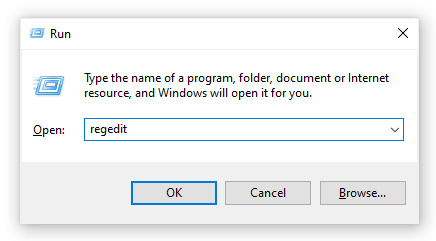
- אתה יכול לנווט בעורך הרישום על ידי הרחבת תיקיות באמצעות סמל החץ לצד שמותיהן. באמצעות זה, אתר את מפתח הרישום הבא: HKEY_CURRENT_USER Software Microsoft Windows CurrentVersion Search. לחלופין, תוכל גם להעתיק ולהדביק את המפתח בסרגל הכתובות של עורך הרישום לניווט מהיר יותר.
- אתר ואז לחץ פעמיים על ערך DWORD ששמו BingSearchEnabled . זה יביא חלון חדש.
- שנה את נתוני הערך מ 0 ל 1 ולחץ על בסדר לַחְצָן. הקפד לא לבצע שינויים אחרים!
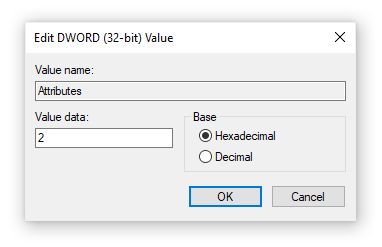
- לחלופין, אתה יכול לנסות פשוט למחוק את BingSearchEnabled מַפְתֵחַ. עם זאת, זה לא מומלץ ועשוי לגרום לבעיות במכשיר שלך.
- הפעל מחדש את המחשב. כאשר המחשב שלך מתחלף, אתה אמור להיות מסוגל לראות אם השימוש במעבד שלך ירד או לא.
האם אתה מעוניין ללמוד עוד על Windows 10? האם אתה זקוק לעזרה בתיקון כל אחד אחר שגיאות ובעיות של Windows 10 ? תוכלו לעיין בסעיף הבלוגים הייעודי שלנו ולמצוא מאמרים על כל מה שקשור למערכת ההפעלה פורצת הדרך של מיקרוסופט.
אם אתם מחפשים חברת תוכנה שתוכלו לסמוך עליה על יושרה ונהוגיה העסקיים הכנים, אל תחפשו יותר מאשר . אנו שותפים מוסמכים של מיקרוסופט ועסק מוכר של BBB אשר דואג להביא ללקוחותינו חוויה אמינה ומספקת על מוצרי התוכנה שהם זקוקים להם. אנו נהיה איתך לפני, במהלך ואחרי כל המכירות.
זו ההתחייבות לשמירה על תוכנה של 360 מעלות. אז למה אתה מחכה? התקשר אלינו עוד היום +1 877 315 1713 או שלח דוא'ל ל- sales@softwarekeep.com. כמו כן, תוכלו להגיע אלינו דרך צ'אט חי .